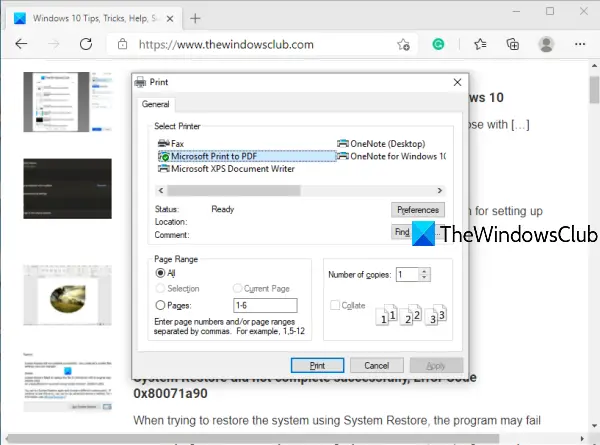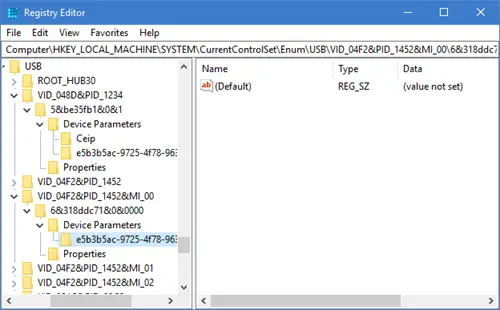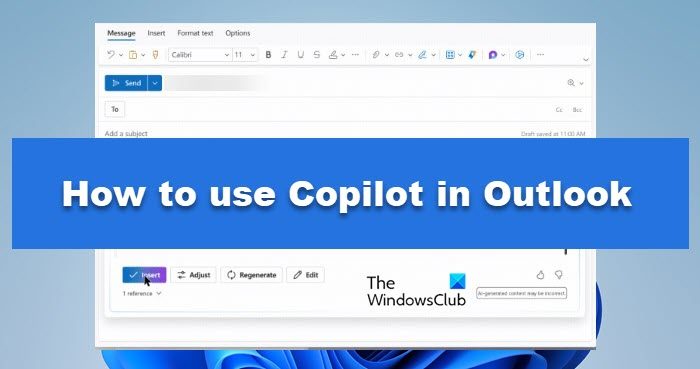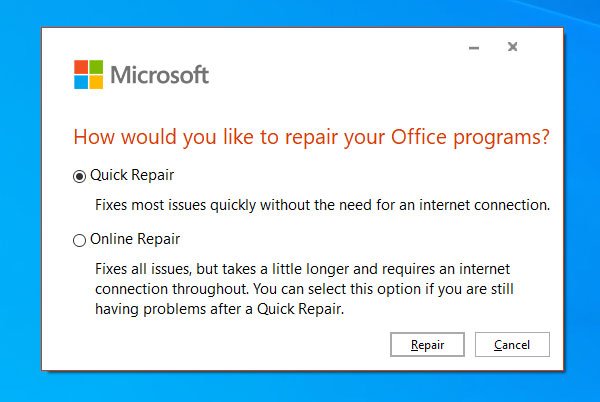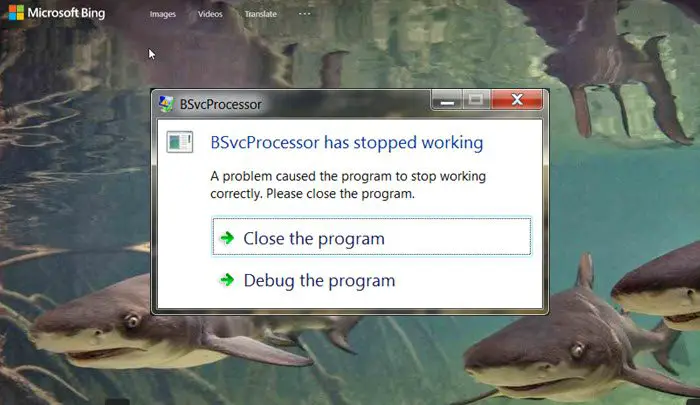この記事では、この問題を修正する方法について説明します。Elden Ring がちらつく黒い画面ボックス問題。フロム・ソフトウェアによって開発および公開されたエルデン リングは、人気のあるファンタジー RPG ゲームです。このゲームは市場では非常に新しいものであるため、バグや不具合に直面することが予想されます。ゲームプレイやゲームが提供するグラフィックスには問題はありません。しかし、多くのユーザーが経験しているゲーム内の黒い画面ボックスの問題。したがって、同じ問題が発生している場合は、このトラブルシューティング ガイドを続けて問題を解決してください。
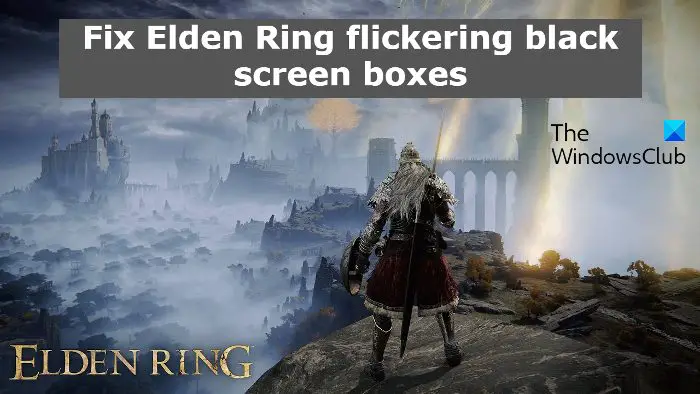
Elden Ring がちらつく黒い画面ボックス
Elden Ring の黒い画面ボックスがちらつく問題を解決する方法は次のとおりです。
- Elden Ring をハイパフォーマンス モードで実行する
- 最新のグラフィックアップデートをダウンロードする
- 最新の Windows Update をダウンロードする
- Xbox ゲーム バーをオフにする
- Discord オーバーレイを無効にする
- ゲームファイルの整合性を検証する
- ゲームをアップデートする
それでは、これらすべてのソリューションを詳しく確認してみましょう。
1] Elden Ring を高性能モードで実行する

Elden Ring はグラフィック中心のゲームです。したがって、システムはゲームのグラフィックスを優先する必要があります。これを行うには、専用のグラフィック カードでゲームを実行します。作業を完了するために従う必要がある手順は次のとおりです。
- Windows + I ショートカット キーを押して、[設定] メニューを開きます。
- 画面の左側のパネルにあるこのシステム オプションをクリックします。
- 次に、「表示」>「グラフィックス」に移動します。ここには、システムにインストールされているすべてのアプリケーションが表示されます。
- をクリックしてくださいブラウズオプションを選択し、PC 上で Elden Ring をインストールした場所に移動します。
- エルデンリングのexeファイルを選択します。
- ゲームが追加されたら、それをタップします。
- 「オプション」をクリックします。
- コンテキスト メニューから、ハイパフォーマンス。
- 「保存」をクリックします。
それでおしまい。システム上で Elden Ring を起動し、黒い画面ボックスの問題が修正されているかどうかを確認してください。
2] 最新のグラフィックアップデートをダウンロードする
次に試すことができるのは、最新のグラフィックス ドライバーのアップデートをダウンロードすることです。前述したように、Elden Ring はグラフィック指向のゲームです。したがって、システムに最新の更新されたグラフィックス カードが搭載されていることを確認する必要があります。以下の手順に従って、インストールされているグラフィックス カードを更新できます。
- 最新のグラフィックス ドライバーのアップデートは、次のリンクからダウンロードできます。Windows のオプションのアップデート特徴。
- グラフィックス カードを更新するには、メーカーのウェブサイトにアクセスする、グラフィック カード ドライバーの最新バージョンをダウンロードし、手動でインストールします。ただし、インストーラー ファイルを実行する前に、次のことを行う必要があります。デバイス マネージャーから現在のバージョンのグラフィック カード ドライバーをアンインストールします。。
- デバイス マネージャーからグラフィック カード ドライバーの最新バージョンをダウンロードすることもできます。同じ手順を以下に示します。
アップデートプロセスが完了したら、システム上で Elden Ring を起動し、問題が修正されたかどうかを確認してください。
3] 最新の Windows Update をダウンロードする
Windows のバージョンが古いことも、前述の問題を引き起こす主な原因である可能性があります。Windowsアップデートにはさまざまなバグや不具合の修正が付属しており、それらをダウンロードすることが、さまざまなアプリケーションに関する問題を解決する最良の方法です。したがって、最新の Windows アップデートをダウンロードして、Elden Ring の黒い画面ボックスがちらつく問題を修正してください。その方法は次のとおりです。
- Windows + I ショートカット キーを押して、[設定] メニューを開きます。
- 画面の左側のパネルにある [Windows Update] オプションをクリックします。
- 次のウィンドウで、アップデートをチェックするオプション。
ここで、Windows は利用可能なアップデートがあるかどうかを確認します。見つかった場合は、ダウンロード ボタンをクリックしてダウンロード プロセスを開始します。アップデートをインストールした後、システムを再起動し、ゲームを起動して、問題が解決されたかどうかを確認してください。
4] Xbox ゲームバーをオフにする
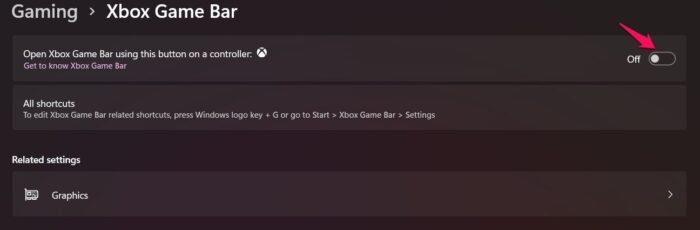
Windows PC には、Xbox ゲームバー特徴。これを有効にすると、ゲームを録画して友達と共有できます。しかし同時に、前述の問題を引き起こす可能性もあります。したがって、Elden Ring のブラック ボックスのちらつきの問題を解決するには、Xbox ゲーム バー機能を無効にする必要があります。そのためには、次の手順に従う必要があります。
- Windowsの設定を開きます。
- 画面の左側のパネルにある「ゲーム」オプションをクリックします。
- Xbox ゲーム バーを選択します。
- オフに切り替えますコントローラーのこのボタンを使用して Xbox ゲーム バーを開きますオプション。
それでおしまい。ゲームを起動し、問題が継続するかどうかを確認します。
5] Discordオーバーレイを無効にする

次に試せることは、Discord オーバーレイ機能を無効にして問題を解決することです。これを行うには、以下の手順に従います。
- Discord アプリを開き、画面の下部にある歯車アイコンをクリックします。
- をクリックしてくださいのゲームオーバーレイアクティビティ設定の下にあるオプション。
- の隣にある機能を無効にするゲーム内オーバーレイを有効にする。
次に、システムを再起動して設定を保存します。ゲームを起動し、問題が修正されたかどうかを確認してください。
読む: God of War テクスチャがロードされない、または低解像度でロードされる
6] ゲームファイルの整合性を検証する
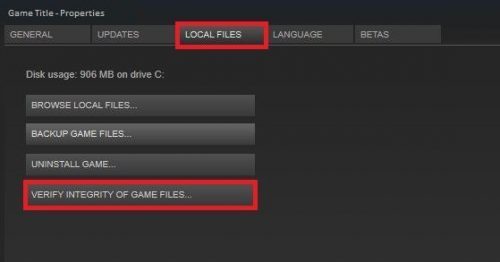
Elden Ring で黒い画面ボックスの問題が発生した場合は、ゲーム ファイルが破損しているか欠落している可能性が高くなります。いずれの場合も、Elden Ring ファイルの整合性を確認する必要があります。これを行うには、以下の手順に従います。
- システムで Steam を開き、ウィンドウの上部セクションから [ライブラリ] オプションをタップします。
- Elden Ring を見つけて右クリックします。
- コンテキスト メニューから [プロパティ] オプションを選択します。
- 次のウィンドウで、「ローカル ファイル」タブをクリックします。
- を選択してくださいゲームファイルの整合性を検証するオプション。
ゲームを起動し、問題が修正されたかどうかを確認してください。
7] ゲームをアップデートする
最後に試してほしいのは、ゲームの最新バージョンを使用しているかどうかを確認することです。 Elden Ring は人気のあるゲームです。したがって、開発者はそれに関する問題を修正するのにそれほど時間はかかりません。したがって、ゲームの最新アップデートをダウンロードして、前述の問題を修正してください。その方法は次のとおりです。
- Steam クライアントを起動し、図書館オプション。
- Elden Ring を選択し、「アップデートの確認」をクリックします。
- Steam は利用可能なアップデートを探します。見つかった場合は、アップデート更新プロセスを開始するオプション。
アップデートがインストールされるまで待ちます。完了したら、ゲームを起動すると、問題が発生していないことがわかります。
Elden Ring の黒い画面ボックスがちらつく問題の原因は何ですか?
黒い画面ボックスのちらつきの問題の主な原因は、グラフィック カード ドライバーが古いことです。また、破損したゲーム ファイル、古い Windows、ゲーム内のオーバーレイ機能、Xbox ゲーム バーが問題を引き起こす主な原因である可能性があります。古いゲームもちらつき問題の主な原因です。
次を読む:Mass Effect Legendary Edition が PC で起動時にフリーズまたはクラッシュします。